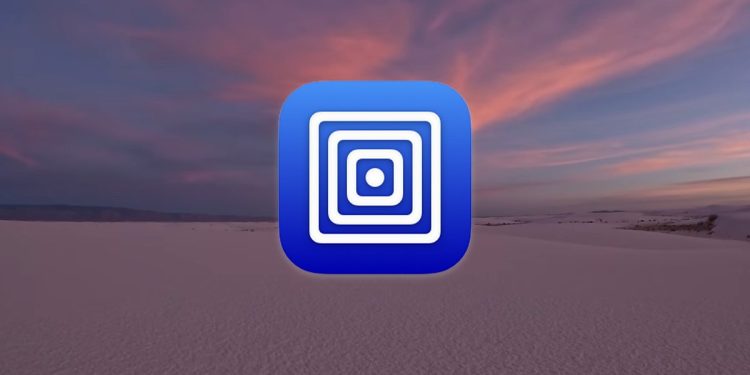UTM ile Mac OS 9’u Sanal Olarak Çalıştırmak
UTM, farklı işletim sistemlerini sanal ortamda çalıştırmamızı sağlayan bir emülatördür. Bu makalede, UTM’yi kullanarak Apple Silicon işlemcili bir Mac’te Mac OS 9 nasıl çalıştırılır, bunu öğreneceğiz.
UTM Nedir?
UTM, farklı işletim sistemlerini diğer bilgisayarlarda sanal olarak çalıştırmamıza imkan tanıyan bir uygulamadır. QEMU tabanlı olan bu emülatör, sade bir tasarıma sahip olup, kurulumu ve kullanımı oldukça kolaydır.
UTM, hem Apple Silicon hem de eski Intel Mac’lerde doğrudan çalışmaktadır.
Sanallaştırma, CPU’ya özgü talimatları diğer işlemci türleri için yerel talimatlara çevirmek ya da belirli bir işlemciyi yazılımla taklit ederek çalıştırmak suretiyle işlev görür. Bu sayede, bilgisayarınız başka işletim sistemlerini ve uygulamaları yerel donanımı kullanmadan çalıştırabilir.
Mac OS 9 ve PowerPC İşlemciler
1990’lı yıllarda, macOS ya da Mac OS X’ten önce Apple’ın kullandığı farklı bir işletim sistemi olan Mac OS 9 mevcuttu. O zamanlar, Apple’ın çıkan Mac modelleri PowerPC adındaki RISC işlemcileri kullanıyordu. RISC işlemciler, daha az talimat seti içerir ve bu nedenle daha hızlıdır.
Apple’ın Mac’lerde kullandığı ilk PowerPC işlemcisi 601 adıyla biliniyordu ve bu işlemcinin ardından 603 ve 604 modelleri geldi. Sonrasında daha yeni ve daha az enerji harcayan PowerPC 740/750 serisi tanıtıldı.
Mac OS 9’u UTM ile Kurulum ve Kullanım
Mac OS 9 kurulumunu HFS+ disk sürücüsüne yeni bir kopya olarak yüklemek için bir PowerPC dönemi Mac veya Mac OS X’i kullanan eski bir PowerPC G4 Mac’e ihtiyaç duyabilirsiniz. Ancak, artık bunun daha hızlı bir yolu var. İnternet Archive sayesinde önceden oluşturulmuş Mac OS 9 UTM dosyalarını indirip kullanabilirsiniz.
Bu dosyayı indirdikten sonra, masaüstünüzde çift tıklayarak UTM’de açabilirsiniz. Örneğin, Apple’ın son sürümü olan Mac OS 9’un versiyonu 9.2.2’dir. Bu dosyayı açtığınızda, UTM ana penceresinde yeni bir Mac OS 9.2.2 örneği eklenecektir.
Mac OS 9 çalışmaya başladıktan sonra, ilk olarak Kurulum Asistanı ile bazı temel ayarları yapmanız gerekecektir. Ayrıca, mouse’un ilk başta çalışmadığını düşünebilirsiniz. Bunun sebebi, mouse’u yakalamanız gerektiğidir. Bunu yapmak için UTM araç çubuğundaki imleç simgesine tıklayın.
Mac OS 9 kullanarak, kişi kendi dosyalarını ve uygulamalarını yönetebilir. UTM yazılımının avantajlarından biri de, Mac OS 9’un yeniden çalıştırılmasını ve kullanımını büyük ölçüde geliştirmesidir. Bu durum, Mac OS 9’u Apple Silicon işlemcili modern Maclerde çalıştırmayı mümkün hale getiriyor. Şu anki performansı, 1990’ların sonları veya 2000’lerin başlarındaki Mac’lerden daha hızlıdır.